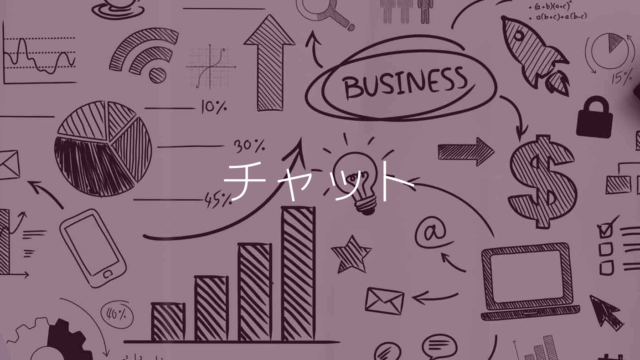Googleスプレッドシートでは、CSVファイルなどのデータを取り込むインポート機能があります。
またスプレッドシートにあるデータをCSVファイルとしてダウンロード(エクスポート)することもできます。
形式を変えてダウンロードする場合はCSV以外の形式もあります。
- Excel(.xlsxのExcelファイル)
- OpenDocument(.ods形式ファイル)
- PDF(.pdfのPDFファイル)
- ウェブページ(.html形式のHTMLファイル)
- カンマ区切りの値(.csv形式のCSVファイル)←このページ
- タブ区切りの値(.tsv形式のTSVファイル)
このページではCSVファイルのインポート方法、CSVファイルとしてダウンロードするやり方を解説します。
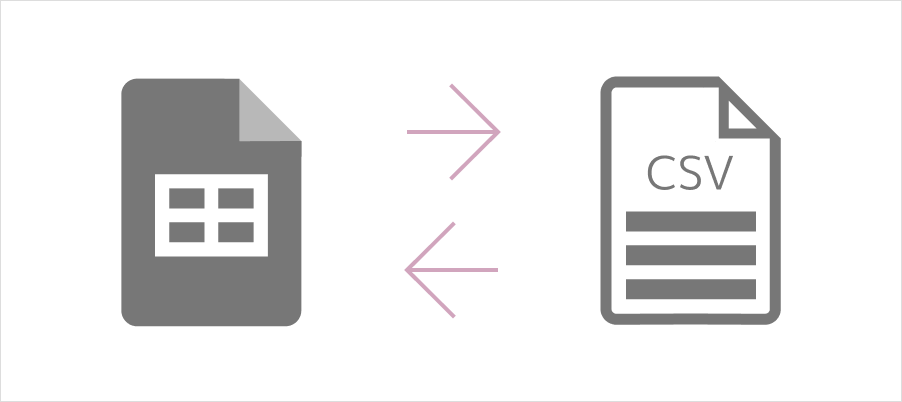
CSVファイルをスプレッドシートにインポート
GoogleスプレッドシートにCSVファイルをインポートするには、インポートしたいスプレッドシートファイルを開いた状態で、以下のように操作します。
インポート機能から操作
1 ファイルメニュー » インポート » デバイスのファイルを選択をクリックし、インポートしたいCSVファイルを選択します。
またはCSVファイルをここにファイルをドラッグのエリア内へドラッグ&ドロップします。
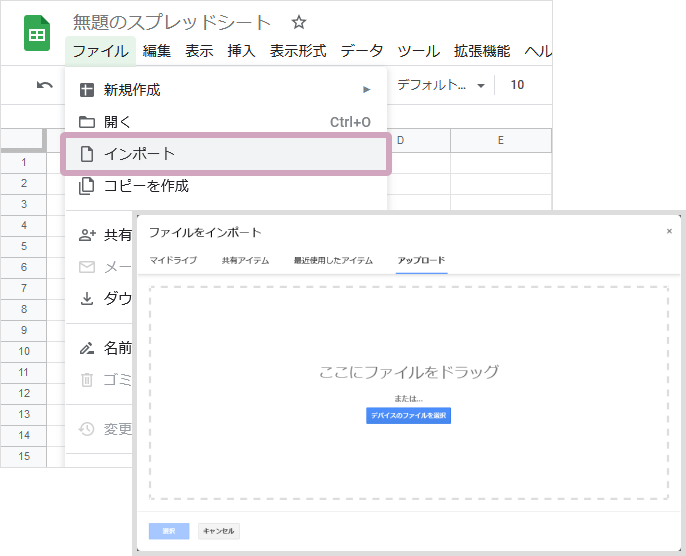
2 ファイルをインポート画面が表示されるので、インポート場所と区切り文字の種類を指定します
- インポート場所
どのシートにデータをインポートするかを指定する。
既存シートなのか新規シートなのか、上書きするか等 - 区切り文字の種類
基本的には自動的に検出するで問題ないですが、CSVに保存されているデータがどのような記号で区切られているかで必要に応じて変更します。
指定した記号の位置でデータが列(セル)にインポートされます。
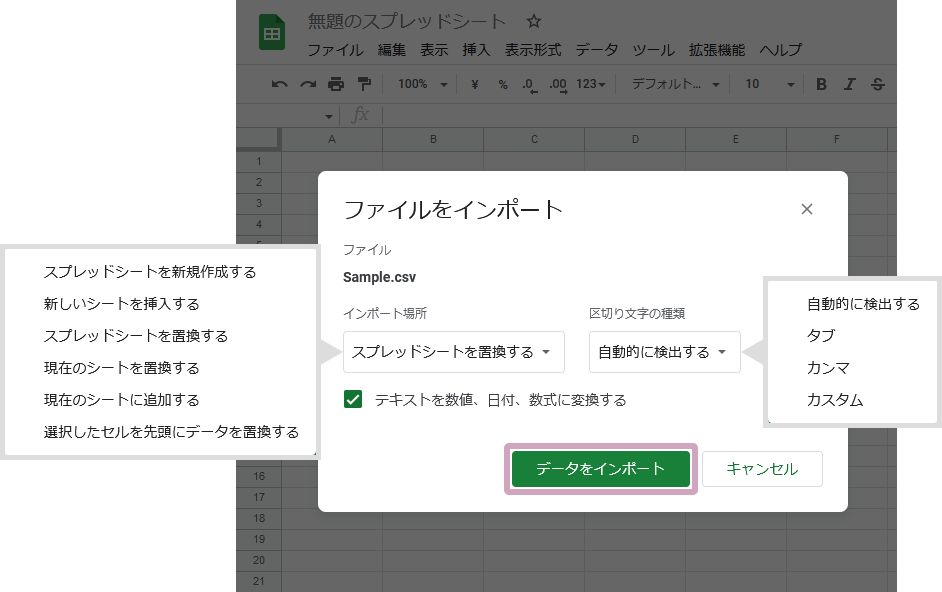
3 CSVファイルのデータがスプレッドシートにインポートされました。
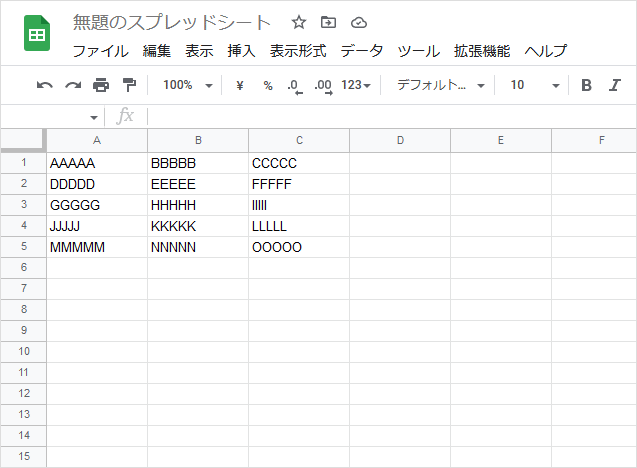
区切り文字の種類の指定を間違えた場合
CSVファイルにあるデータの区切り文字の指定を間違えると正しくデータが入りません。
【例】
CSVファイルのデータがカンマ区切りなのに、インポート時にタブを指定した場合
同じ列(セル)にデータがインポートされてしまいます。
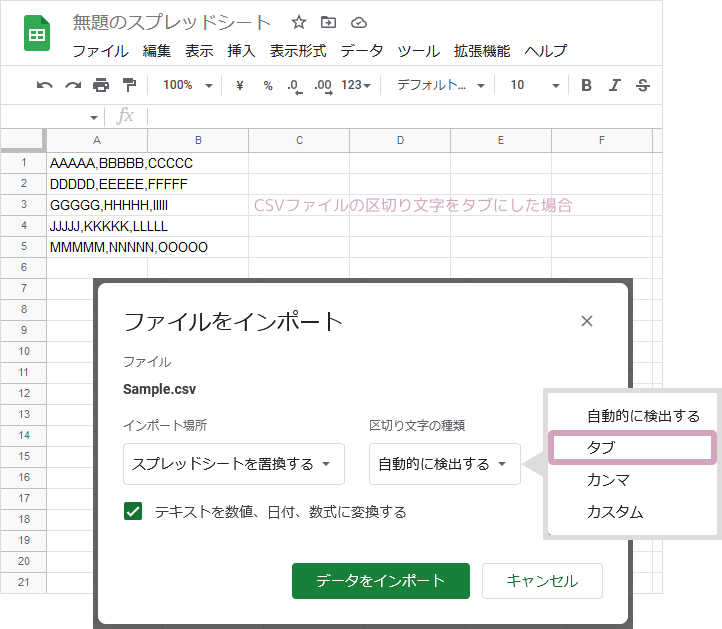
上記のように意図したインポートができなかった時でも、スプレッドシートのテキストの分割機能を使用すれば、インポート後に、カンマ区切り・タブ区切り・スペース区切り等でテキストを分割してセルに入力ができます。
テキストの分割は以下の記事を参考にしてください。

スプレッドシートをCSV形式でダウンロード
スプレッドシートファイルをCSVファイルとしてダウンロードして、ご自身のパソコンに保存することができます。
ファイルメニュー » ダウンロード » カンマ区切り形式(.csv)をクリック
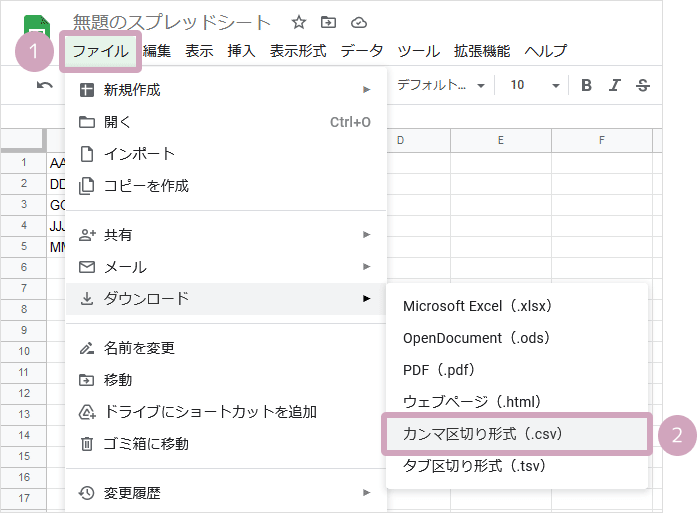
パソコン上の保存先、ファイル名を指定して保存ボタンクリックでダウンロードができます。
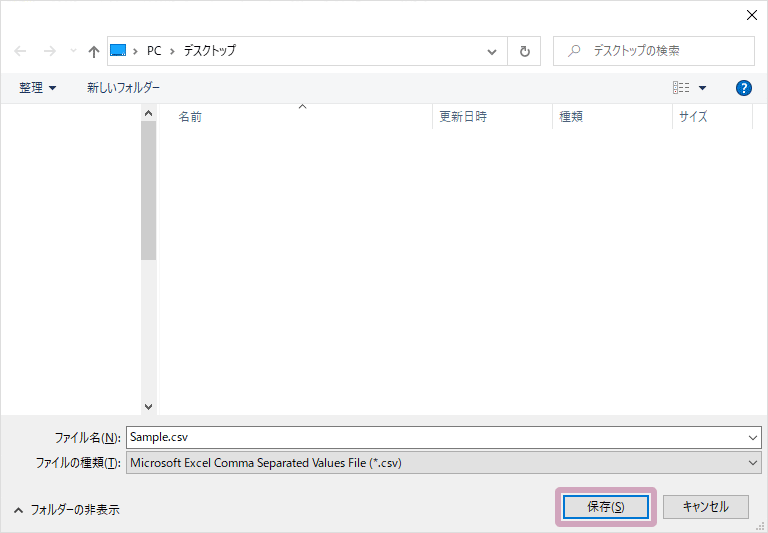
スマホアプリではExcel形式でのダウンロードのみ操作可能で、
CSV形式でのダウンロードはできませせん